1.下载Oracle 11g安装包
安装之前要先确定自己的电脑配置,以windows为例,如果是win7以下系统如xp等可以选择Oracle 10g,因为10g的程序文件只有200多兆,而11g及达到了2G。具体文件官方下载路径已经找不到了,只能去一些软件下载平台下载。如果是win7最好采用11g,否则很可能10g出现不兼容安装不成功的情况,本文以win7为例。
Oracle 11g官方下载地址如下:http://www.oracle.com/technetwork/database/enterprise-edition/downloads/index.html
下载首先需要同意协定,即选择“Accept License Agreement”选项。

然后选择Oracle版本及相应操作系统,本处选择11g windows 64位系统,并下载File1和File2两个安装文件(本处需要先在Oracle官网注册账户,到邮箱进行激活):

下载完成后分别解压两个文件,一定要将解压后的两个文件夹合并成一个,否则在安装时会出现缺少文件的提示,可以将较小的文件剪切进较大的文件内,提示是否覆盖,选择是即可,因为只有文件夹名相同,内容并不同的。
2.安装Oracle 11g
1.进入解压双击setup.exe即可开始安装。
2.把下图中的对勾取消,点击下一步
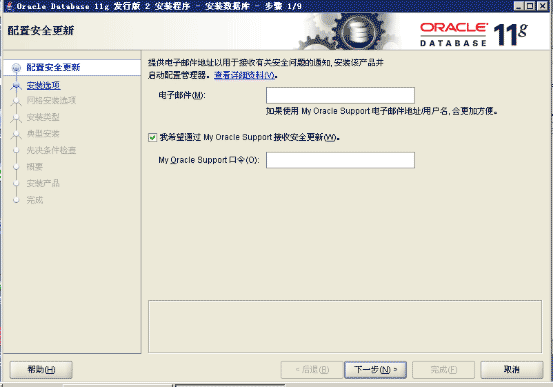
弹出下图这个后点‘是'
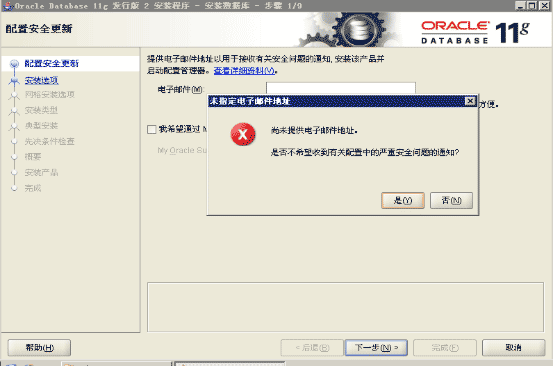
3.下图中选择创建和配置数据库,点击下一步。
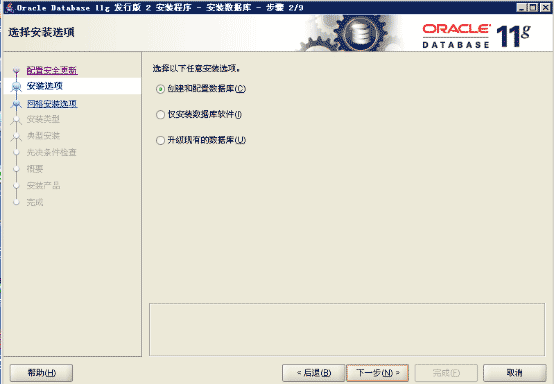
4.下图中选择服务器类,因为桌面类没有高级选项的功能,下一步。
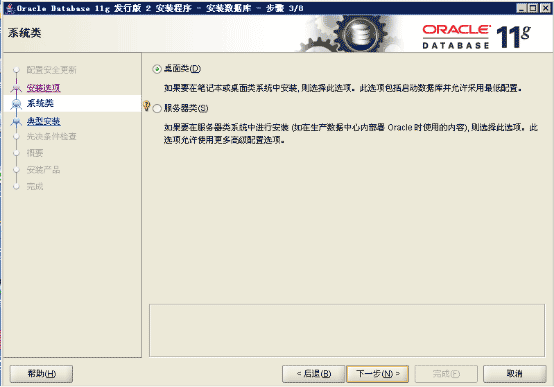
5.下图中选择单实例数据库,下一步
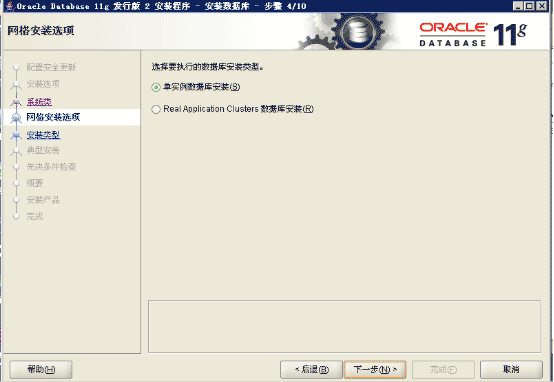
6.下图中选择高级安装,下一步
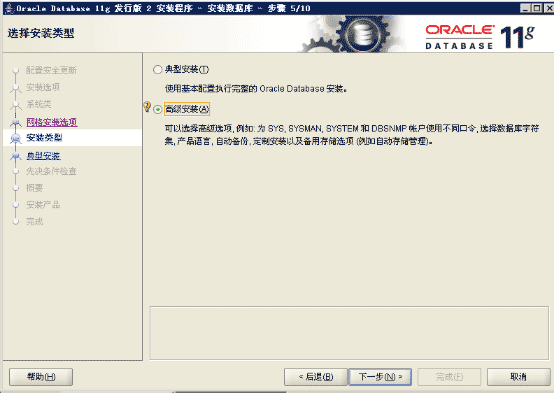
7.下图选择语言,如果数据库内没有用到其他的语言,就这样默认的就可以了,下一步
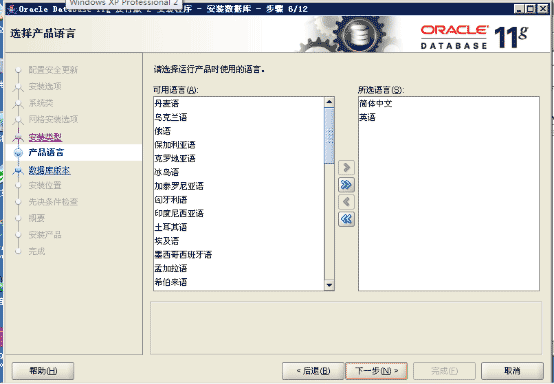
8.下图中选择安装企业版,下一步
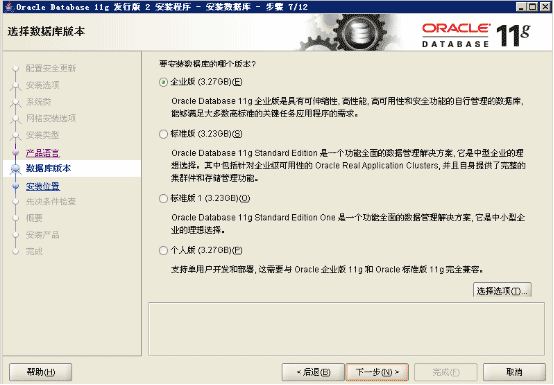
9.下面,选择基目录的时候要注意了,最好去新建一个自定义的目录,以后方便自己查询和更改,不要用这个默认的,卸载的时候麻烦。下面说一下怎么新建一个自定义目录。
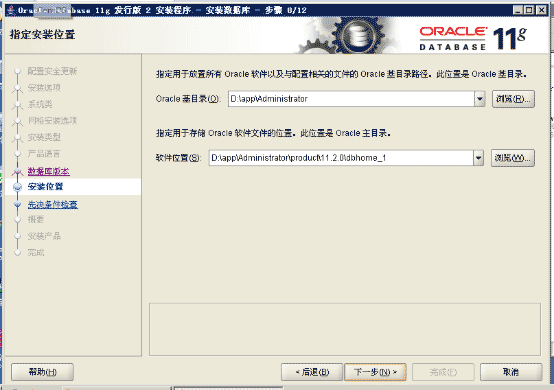
10.新建自定义目录:在d盘下新建一个文件夹,取名为myoracle,进入这个文件夹,在里面新建一个文件夹,取名oracle. 注意:这两个文件夹的名字可以自己定义,但是最好不要用中文名作文件夹的名字,容易出问题,最好是如下这样的目录结构。如图,就是这个样子的:
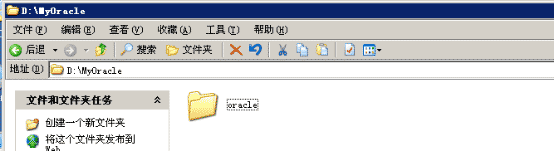
11.继续安装,点击‘oracle基目录'后面的那个浏览:
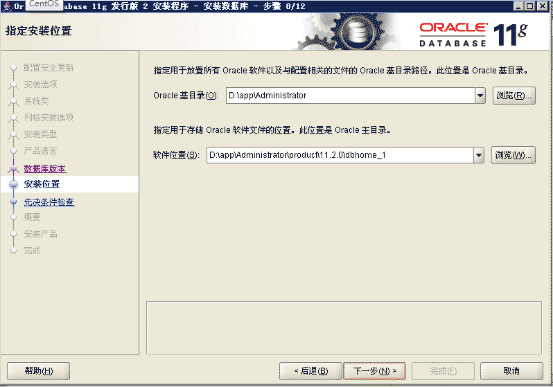
12.选择刚新建的安装目录:
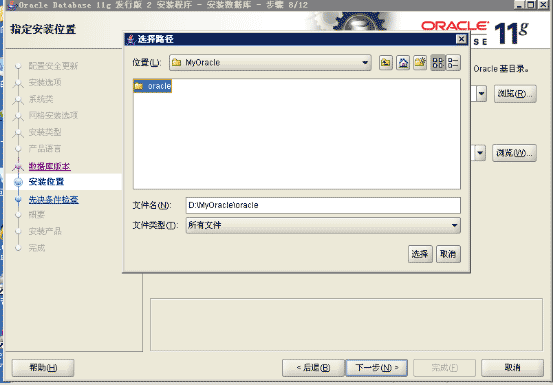
13.上面的选择好后,就应该是下面这个样子的:基目录选择好后,软件位置就会自动选择好了,不用管下面的那个浏览了,直接点击下一步。
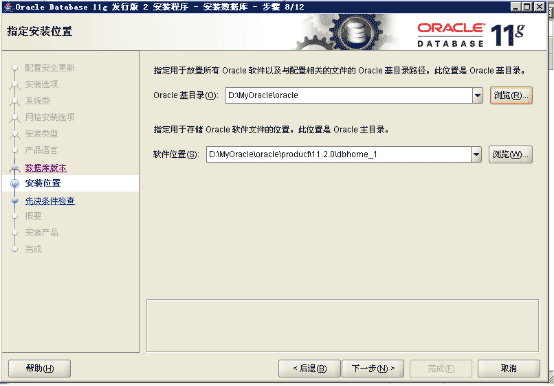
14.下图,选择‘一般用途事务处理'直接点击下一步:
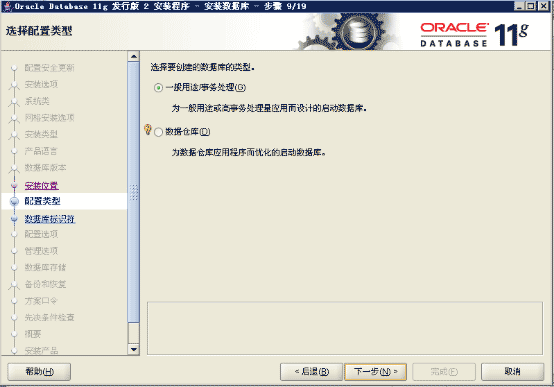
15.下图,‘全局数据库名',可以自己定义。下面的服务标识符也是可以自己定义。一般这两个就使用默认的了。下一步。
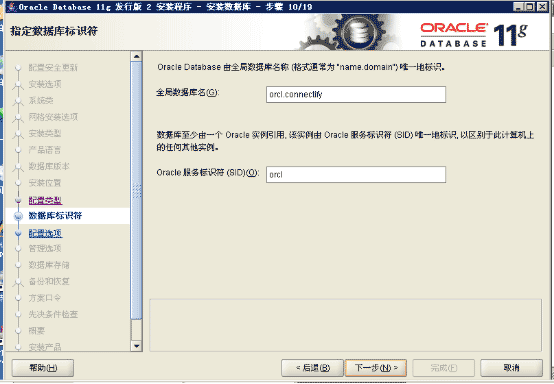
16.下图,就按照默认的来吧,点击下一步。
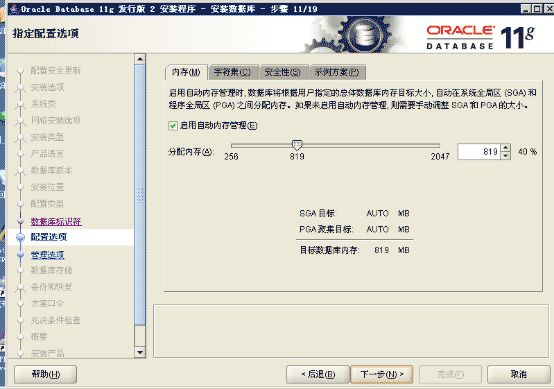
17.下图也选择默认,下一步
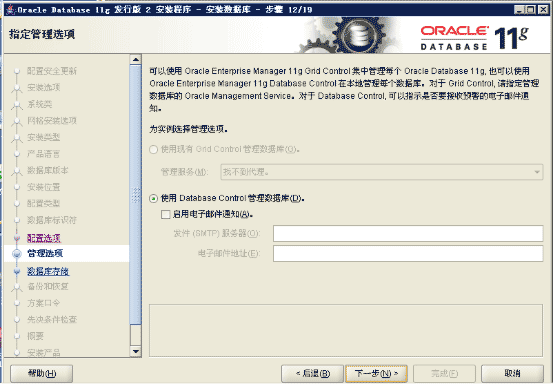
18.下图,还是默认的,点击下一步。
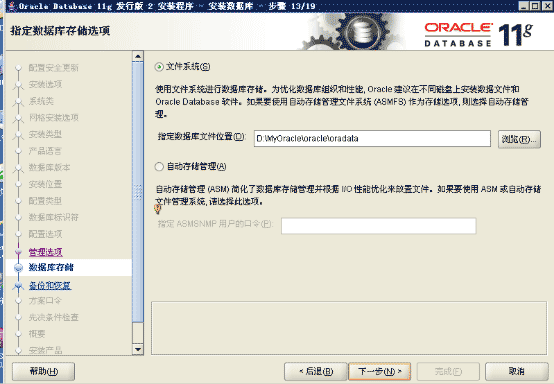
19.下图,直接下一步
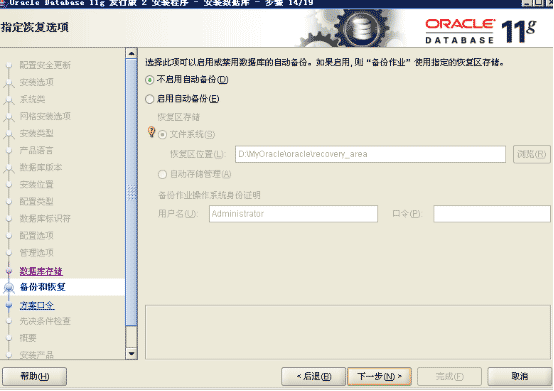
20.下图,配置口令,如果怕麻烦的话,如果仅仅是做学习用的话,统一口令就行。如果以后高级了,可以分别设置口令。这几个用户权限是不同的,我就用统一口令oracle。注意,口令必须以字母开头,数字开头的话后面会有很多问题的。
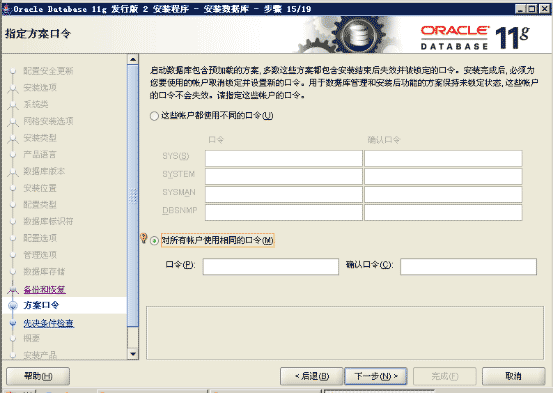
21.输入上面那个oracle后,会弹出如下:在这里要注意了,oracle的密码标准是要字母数字大小写组合的大于八位才行,一般要是仅供学习用的话不用在意这个。直接点‘是'就行。
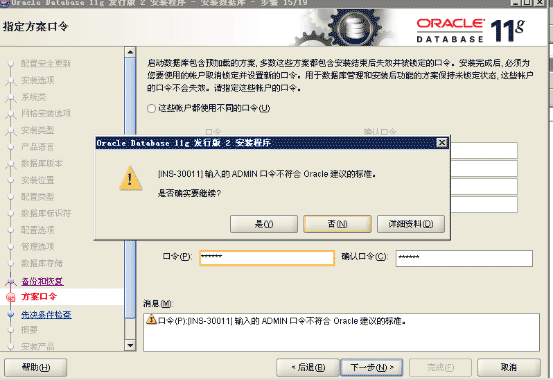
22.下图,检测环境:
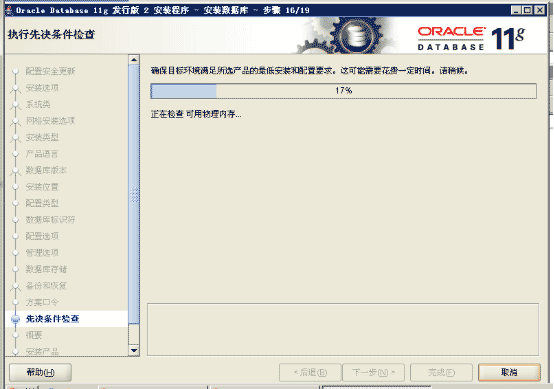
23.环境检测完后,有的是可以直接点击下一步的,有的会出现如下图:这个时候,一般是下图这样的,那么就应该没多大问题,选择全部忽略,再点击下一步就行了。
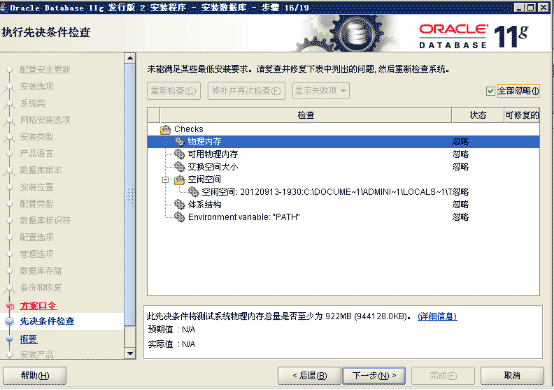
24.会出现如下:点击完成,就可以开始安装了。
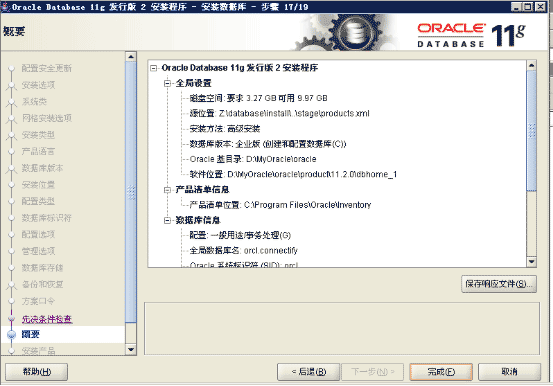
25.开始安装了:安装比较慢,安装完数据库软件后,还会接着创建一个数据库实例,所以要等上好一会儿。
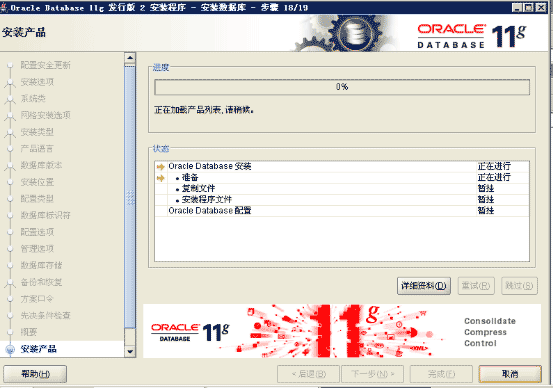
26.安装完后会弹出下图,点击确定就可以完成了。
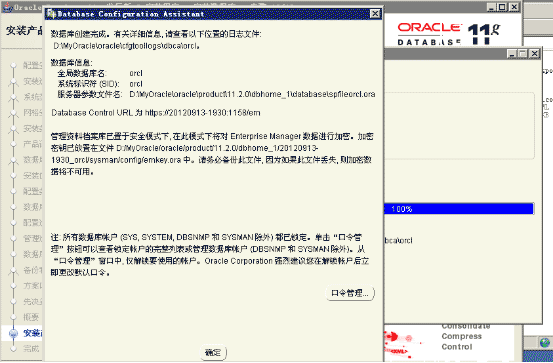
这样就完成oracle的安装了,测试一下,打开oracle自带的sql plus。
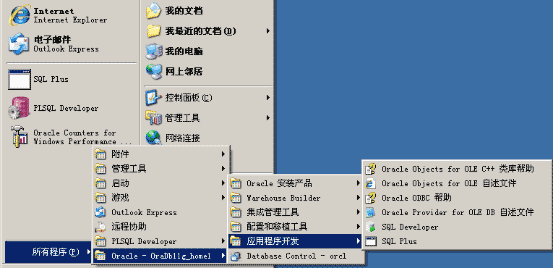
用户名:system.密码口令:oracle.(就是在20步自己定义的那个口令)。顺利进入:注意oracle这里输入的口令是不显示的,用了像linux登录的方式,在这 里就可以输入sql语句了。
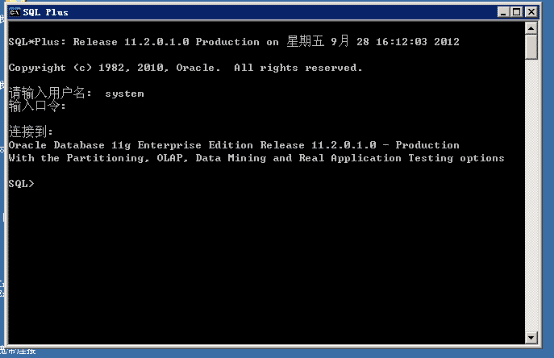
参考博文:windows下oracle 11g r2 安装过程与卸载详细图解 Oracle 11g数据库安装与卸载的方法图解(windows)